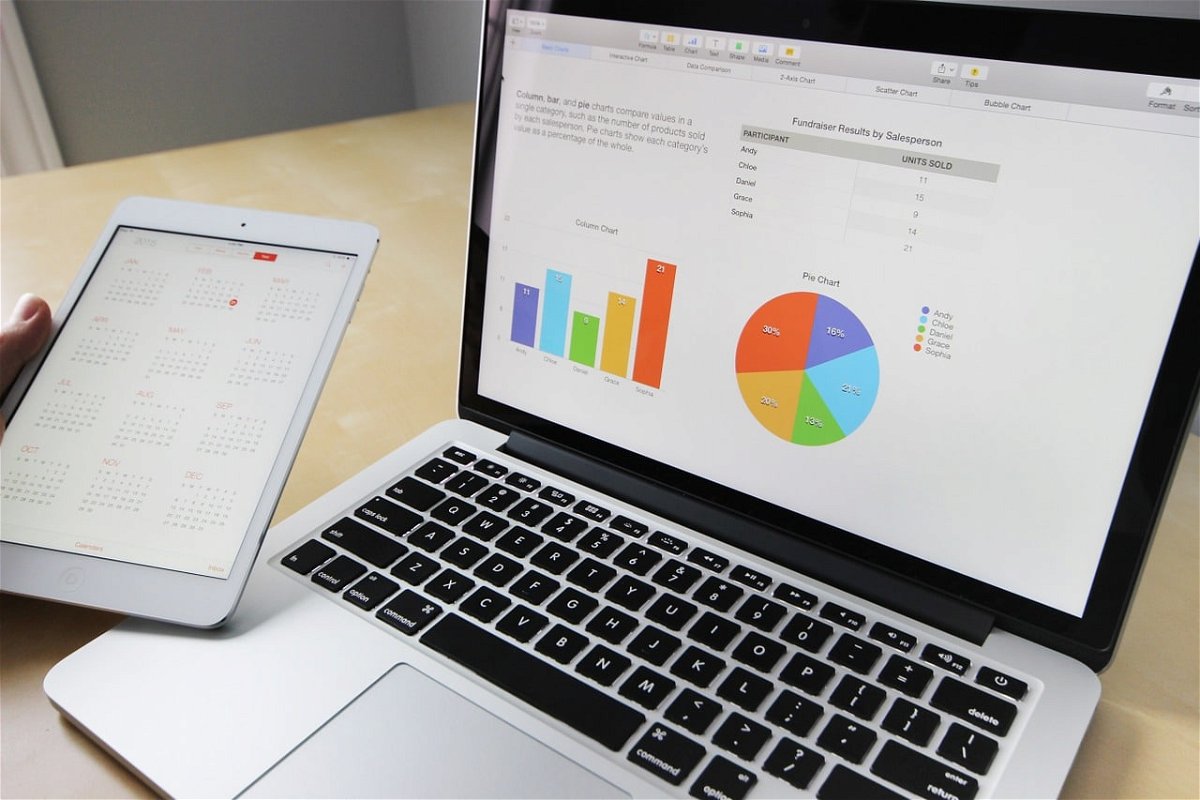Wenn Sie sich mit einem Excel-Experten unterhalten, dann wird innerhalb kürzester Zeit die Frage „Warum machst Du das nicht mit einem SVERWEIS?“ aufkommen. Fast scheint es, dss der SVERWEIS der heilige Gral der Tabellenkalkulation ist. Tatsächlich verbirgt sich dahinter eine unglaublich nützliche Funktion, mit der Sie Werte aus einer Tabelle heraussuchen und zuordnen können. Das stellen wir Ihnen an einem einfachen Beispiel vor!
Folgende Situation: Sie haben eine Tabelle, in der Artikelnummern dem Artikelnamen zugeordnet werden. Auf der Ware befindet sich nur die Artikelnummer. Für die Rechnung möchten Sie nun neben der Artikelnummern auch die Artikelnamen haben. Statt diesen nun manuell herauszusuchen, lassen Sie Excel das erledigen.
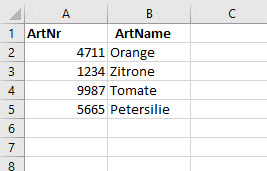
Die SVERWEIS-Formel besteht aus vier Komponenten:
Das Suchkriterium: In diesem Fall die Artikelnummer, denn anhand dieser wird der Artikelname gesucht.
Die Suchmatrix: In diesem Fall die Tabelle mit Artikelnummern und Artikelnamen. Die Spalte mit den Artikelnummern muss hier ganz links stehen.
Der Spaltenindex: Das ist die Nummer der Spalte, in der sich im Beispiel der Artikelname befindet. Der wird als Wert in die Zelle mit der Formel eingetragen. Im Beispiel also 2.
Exaktheit: Wenn genau der eingegebene Wert gesucht werden soll, muss hier 0 (oder FALSCH) stehen. Bei Artikelnummern hilft es Ihnen nicht, wenn Sie nur einen ähnlichen Wert bekommen (1 oder WAHR).
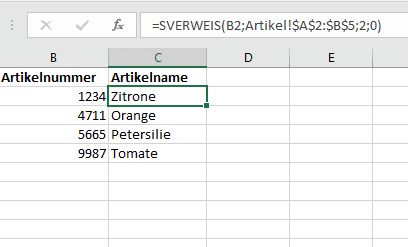
Klicken Sie in Excel auf Formeln > Nachschlagen und Verweisen > SVERWEIS und geben wählen Sie die entsprechenden Zellen aus. In der ersten Zelle wird im Beispiel der Wert 1234 gelesen. Dann schaut Excel in der Tabelle mit den Artikelnamen (die sich im Reiter Artikel in den Zellen A2 bis B5 befindet) in der zweiten Spalte nach. Excel liest den Wert Zitrone aus und schreibt ihn in Ihre Rechnungstabelle.
Bevor Sie die Zelle nun nach unten kopieren, müssen Sie noch eine Anpassung vornehmen: Excel passt beim Kopieren von Formeln Zellreferenzen an. Das ist bei einer Matrix ungünstig, denn die steht ja immer in exakt denselben Zellen. Wenn Sie für eine Spalten und/oder Zeilen-Referenz ein $ schreiben, dann verändert Excel dieses auch beim Kopieren nicht. Aus A2:B5 wird also in der Formel $A$2:$B$5.